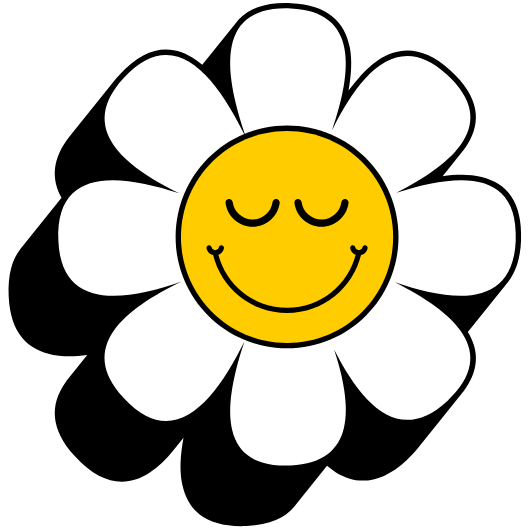새로 나온 갤럭시 폴드7, 영롱한 민트 색상에 반해서 구매했는데… 혹시 커버 디스플레이는 알림 확인용으로만 쓰고 계신가요? 접었을 때의 그 편리함, 생각보다 제대로 활용하지 못하는 분들이 정말 많습니다. 비싼 가격을 주고 큰맘 먹고 장만한 폴더블폰인데, 주머니 속에서 절반의 기능만 잠자고 있다면 너무 아깝지 않을까요? 펼쳤을 때의 광활한 메인 디스플레이는 두말할 필요 없이 훌륭하지만, 사실 갤럭시 폴드7 민트의 진정한 매력은 커버 디스플레이를 얼마나 잘 활용하느냐에 달려있습니다. 이제 잠자고 있던 여러분의 폴드7을 100% 깨울 시간입니다.
갤럭시 폴드7 민트 커버 디스플레이 활용도 200% 올리는 비법
- 커버 디스플레이를 단순 알림 확인 창이 아닌, 일상을 편리하게 만드는 강력한 미니 스마트폰으로 변신시키는 구체적인 방법을 알아봅니다.
- 갤럭시 폴드7 민트의 세련된 디자인을 그대로 유지하면서, 생산성과 엔터테인먼트 경험을 동시에 극대화하는 5가지 핵심 설정을 살펴봅니다.
- 최신 갤럭시 AI 기능부터 S펜까지, 강력한 기능들을 커버 디스플레이에서 완벽하게 활용하여 진정한 ‘폴더블 전문가’로 거듭나는 꿀팁을 제공합니다.
첫 번째, 나만의 스타일을 담아 커버 디스플레이 꾸미기
가장 먼저 해야 할 일은 커버 디스플레이를 나만의 공간으로 만드는 것입니다. 매일 수십 번씩 보게 되는 화면인 만큼, 시각적인 만족도를 높이는 것은 매우 중요합니다. 특히 이번 갤럭시 폴드7 민트 색상은 어떤 배경화면과도 잘 어울려 꾸미는 재미가 쏠쏠합니다.
잠금화면과 AOD(Always On Display) 커스터마이징
One UI 8에서는 잠금화면을 더욱 다채롭게 꾸밀 수 있습니다. 시계 스타일과 색상을 바꾸는 것은 기본이고, 자주 확인하는 정보(날씨, 일정 등)를 담은 위젯을 추가할 수 있습니다. 알림 스타일도 아이콘만 표시하거나, 내용을 간략하게 표시하는 등 원하는 대로 설정 가능합니다. AOD 역시 다양한 시계 디자인과 GIF 파일을 활용하여 개성을 표현할 수 있습니다. 삼성닷컴에서 단독 색상으로 출시된 민트 컬러에 어울리는 테마를 다운로드하여 적용하는 것도 좋은 방법입니다.
Good Lock 앱으로 무한한 가능성 탐험
삼성 공식 커스터마이징 앱인 ‘Good Lock’을 사용하면 커버 디스플레이를 상상 이상으로 바꿀 수 있습니다. ‘LockStar’ 유닛을 이용하면 잠금화면의 시계, 위젯, 알림 아이콘 위치를 내 마음대로 배치할 수 있고, ‘Theme Park’으로는 나만의 테마를 만들어 시스템 전반에 적용할 수 있습니다. 커버 디스플레이의 활용도를 한 단계 끌어올리고 싶다면 Good Lock 설치는 선택이 아닌 필수입니다.
두 번째, 모든 앱을 커버 디스플레이에서 자유롭게 실행하기
‘이 앱은 커버 화면에서 사용하려면 화면을 펼쳐야 하네?’ 이런 경험, 한 번쯤 있으시죠? 기본적으로는 일부 앱만 커버 디스플레이에서 실행되도록 설정되어 있지만, 간단한 설정 변경만으로 모든 앱을 자유롭게 사용할 수 있습니다.
‘커버 화면에서 앱 계속 사용’ 설정 활성화
설정의 ‘디스플레이’ 메뉴에 들어가면 ‘커버 화면에서 앱 계속 사용’이라는 항목이 있습니다. 여기서 원하는 앱을 활성화하면, 폰을 접어도 해당 앱이 커버 화면에서 끊김 없이 계속 실행됩니다. 예를 들어, 메인 디스플레이로 유튜브를 보다가 잠시 자리를 이동할 때 폰을 접으면, 커버 디스플레이에서 바로 영상을 이어서 볼 수 있어 매우 편리합니다.
모든 앱 실행을 위한 MultiStar 설정
만약 위 설정 목록에 원하는 앱이 없다면, Good Lock의 ‘MultiStar’ 유닛을 활용하면 됩니다. MultiStar의 ‘I ♡ Galaxy Foldable’ 메뉴에 들어가 ‘커버 런처 위젯’을 활성화하고 원하는 앱들을 추가하세요. 이렇게 하면 게임이나 은행 앱 등 기본적으로 지원하지 않는 대부분의 앱을 커버 디스플레이 위젯을 통해 실행할 수 있습니다. 갤럭시 폴드7의 강력한 프로세서인 ‘스냅드래곤 8 Elite for Galaxy’ 덕분에 어떤 앱을 실행해도 부드러운 성능을 보여줍니다.
| 기능 | 커버 디스플레이 활용 | 메인 디스플레이 활용 |
|---|---|---|
| 빠른 확인 | 메시지, 시간, 날씨 등 간단 정보 확인 | 모든 정보의 상세 내용 확인 및 편집 |
| 한 손 조작 | 전화, 간단한 답장, 음악 제어 등 | 영상 시청, 문서 작업, 멀티태스킹 |
| 생산성 | 꺼진 화면 메모, 실시간 통역, 빠른 검색 | S펜 드로잉, DeX 모드, 상세한 문서 편집 |
| 휴대성 | 주머니에 넣고 이동하며 바로 사용 | 펼쳐서 태블릿처럼 넓은 화면으로 사용 |
세 번째, S펜으로 완성하는 커버 디스플레이 생산성
갤럭시 폴드 시리즈의 상징과도 같은 S펜, 이제 메인 디스플레이뿐만 아니라 커버 디스플레이에서도 그 활용도를 극대화할 수 있습니다. (단, S펜 지원 여부는 공식 발표를 확인해야 합니다. 루머에 따르면 미지원 가능성도 제기되고 있습니다). 만약 지원된다면, 갑자기 떠오른 아이디어를 놓치지 않는 최고의 도구가 될 것입니다.
꺼진 화면 메모로 순간을 기록
폰이 잠겨있는 상태에서도 S펜을 꺼내 커버 디스플레이를 두 번 톡톡 두드리면 바로 메모장이 나타납니다. 급하게 전화번호를 받아 적거나, 순간적으로 떠오른 아이디어를 기록할 때 이보다 더 빠르고 편리한 방법은 없습니다. 이는 생산성을 중요하게 생각하는 사용자에게 엄청난 장점이 될 것입니다.
에어 액션으로 원격 제어
S펜의 버튼을 누른 채 허공에 특정 제스처를 취하는 ‘에어 액션’ 기능은 커버 디스플레이에서 더욱 빛을 발합니다. 폰을 멀리 세워두고 S펜으로 셔터를 눌러 단체 사진을 찍거나, 프레젠테이션 슬라이드를 넘기는 등 리모컨처럼 활용할 수 있습니다. 2억 화소 메인 카메라를 활용한 고화질 셀카 촬영도 커버 디스플레이와 S펜만 있다면 문제없습니다.
네 번째, 커버 디스플레이에서 만나는 갤럭시 AI
One UI 8과 안드로이드 16을 기반으로 더욱 강력해진 갤럭시 AI는 이제 커버 디스플레이에서도 핵심적인 역할을 수행합니다. 폰을 펼치는 번거로움 없이, AI의 편리함을 즉시 경험할 수 있습니다.
실시간 통역과 채팅 어시스트
해외여행 중이거나 외국인과 통화할 때, 더 이상 폰을 펼칠 필요가 없습니다. 커버 디스플레이의 통화 화면에서 바로 ‘실시간 통역’ 기능을 활성화하면, 상대방의 말을 내가 설정한 언어로, 내 말을 상대방의 언어로 즉시 번역해 줍니다. 자급제폰이든 통신사 모델이든 상관없이 이 강력한 기능을 사용할 수 있습니다. 메시지 앱에서는 문장의 톤을 조절해 주는 ‘채팅 어시스트’ 기능도 커버 화면에서 바로 사용 가능합니다.
서클 투 서치(Circle to Search)
웹서핑이나 SNS를 하다가 궁금한 것이 생겼을 때, 홈 버튼을 길게 누르고 S펜이나 손가락으로 궁금한 대상에 원을 그리기만 하면 바로 검색 결과를 보여주는 ‘서클 투 서치’ 역시 커버 디스플레이에서 매우 유용합니다. 앱을 전환할 필요 없이 즉각적으로 정보를 얻을 수 있어 시간과 노력을 크게 절약해 줍니다.
다섯 번째, 위젯을 활용한 스마트한 일상 관리
커버 디스플레이의 가장 큰 장점 중 하나는 폰을 열지 않고도 다양한 정보를 확인하고 기능을 제어할 수 있다는 것입니다. 이를 가능하게 하는 것이 바로 ‘위젯’입니다. 어떤 위젯을 어떻게 배치하느냐에 따라 삶의 질이 달라질 수 있습니다.
필수 위젯 설정으로 시간 절약하기
커버 디스플레이를 오른쪽에서 왼쪽으로 스와이프하면 설정해 둔 위젯들이 나타납니다. 여기에 캘린더, 날씨, 음악 컨트롤러, 스마트싱스(SmartThings) 위젯 등을 추가해 보세요. 오늘 일정을 확인하고, 날씨를 보고, 음악을 재생하고, 집 안의 조명을 끄는 모든 일을 폰을 펼치지 않고 몇 번의 터치만으로 해결할 수 있습니다. 4400mAh의 배터리 용량을 효율적으로 사용하는 데도 도움이 됩니다.
루틴(Routines) 위젯으로 자동화 생활
특정 조건에서 스마트폰의 여러 설정을 한 번에 변경해 주는 ‘루틴’ 기능을 위젯으로 만들어 커버 디스플레이에 꺼내놓을 수 있습니다. 예를 들어, ‘운전 중’ 루틴을 만들어 터치 한 번으로 내비게이션 앱 실행, 블루투스 켜기, 특정 음악 플레이리스트 재생 등의 동작이 한 번에 실행되도록 설정할 수 있습니다. 이러한 자동화는 반복적인 작업을 줄여주어 일상의 편리함을 극대화하는 꿀팁입니다.